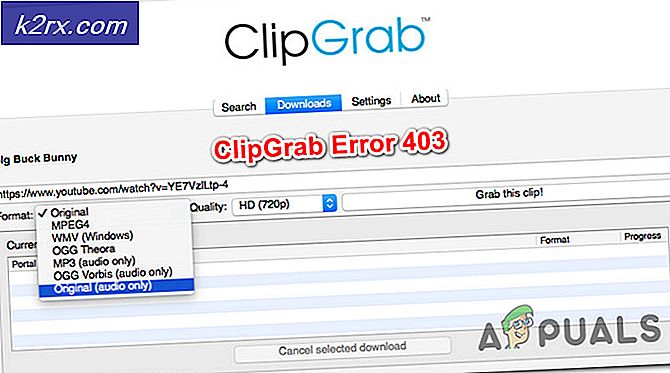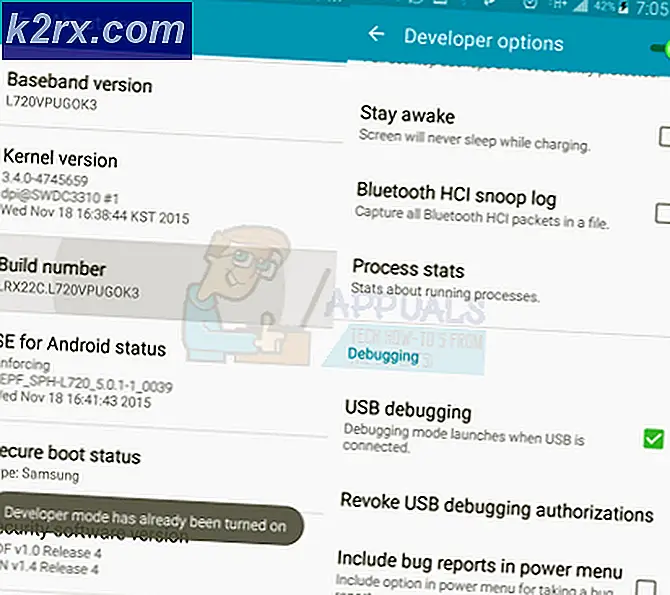So spielen Sie VOB-Dateien
VOB (Video Object) ist das Containerformat, das in DVD-Video Medien verwendet wird. Eine VOB-Datei kann digitales Audio, digitales Video, Untertitel, DVD-Menüs und sogar Navigationsinhalte enthalten. In VOB-Dateien werden alle Inhalte zusammen in eine Stream-Form gemultiplext. Während das VOB-Videoformat auf dem MPEG-Dateiformat basiert, einem anderen Dateiformat, das speziell für Video- und Audiodateien entwickelt wurde, unterscheidet es sich in vielerlei Hinsicht von seinem Vorgänger. Da VOB-Dateien keine durchschnittlichen Videodateien sind, fragen sich Benutzer oft genau, wie sie VOB-Dateien wiedergeben können. Der einfachste Weg, um eine VOB-Datei abzuspielen, wäre es, sie auf eine DVD zu brennen und dann die DVD in einem normalen DVD-Player abzuspielen, aber die meisten Leute würden lieber alle VOB-Dateien abspielen, die sie auf einem Computer abspielen wollen.
Glücklicherweise ist es durchaus möglich, VOB-Dateien auf Windows-Computern abzuspielen, und es gibt verschiedene Möglichkeiten, dies zu tun. Es sollte jedoch beachtet werden, dass VOB-Dateien verschlüsselt werden können und Sie keine VOB-Datei wiedergeben können, die verschlüsselt wurde. Im Folgenden finden Sie die zwei effektivsten Methoden zum Abspielen von VOB-Dateien auf Windows-Computern:
Methode 1: Abspielen von VOB-Dateien mit VLC Media Player
Der VLC Media Player ist ein kostenloser Open-Source-Mediaplayer von Drittanbietern für das Windows-Betriebssystem, mit dem Mediendateien in fast jedem denkbaren Format erfolgreich abgespielt werden können. Dazu gehören auch VOB-Dateien. Um VOB-Dateien auf einem Computer mit VLC Media Player abzuspielen, müssen Sie:
- Rufen Sie in einem Internetbrowser Ihrer Wahl vodelan.org auf .
- Klicken Sie auf Download VLC .
- Warten Sie, bis das Installationsprogramm für die Anwendung heruntergeladen wurde.
- Sobald das Installationsprogramm erfolgreich heruntergeladen wurde, navigieren Sie zu dem Ort, an den es heruntergeladen wurde, und doppelklicken Sie darauf, um es auszuführen.
- Befolgen Sie die Anweisungen auf dem Bildschirm, um das Installationsprogramm zu durchlaufen und den VLC Media Player auf Ihrem Computer zu installieren.
- Sobald VLC Media Player erfolgreich installiert wurde, starten Sie es. Sie können dies über das Startmenü Ihres Computers tun.
- Klicken Sie in der Symbolleiste oben im Fenster auf Medien .
- Klicken Sie im Kontextmenü auf Ordner öffnen .
- Navigieren Sie zu dem Ordner mit den VOB-Dateien, die Sie wiedergeben möchten, und öffnen Sie ihn.
- Sobald Sie den betreffenden Ordner geöffnet haben, klicken Sie auf Ordner auswählen .
Sobald Sie dies tun, beginnt VLC Media Player mit der Wiedergabe der VOB-Dateien, die sich im ausgewählten Ordner befinden, und Sie können auf alle DVD-Menüs, Sonderfunktionen, Kapitel und andere Boni zugreifen, die in den VOB-Datei (en).
PRO TIPP: Wenn das Problem bei Ihrem Computer oder Laptop / Notebook auftritt, sollten Sie versuchen, die Reimage Plus Software zu verwenden, die die Repositories durchsuchen und beschädigte und fehlende Dateien ersetzen kann. Dies funktioniert in den meisten Fällen, in denen das Problem aufgrund einer Systembeschädigung auftritt. Sie können Reimage Plus herunterladen, indem Sie hier klickenMethode 2: Abspielen von VOB-Dateien mit MPC-HC
MPC-HC ist ein weiterer vollständig kostenloser und Open-Source-Media-Player für Drittanbieter, der für das Windows-Betriebssystem entwickelt wurde. MPC-HC ist in der Lage, fast jedes einzelne Mediendateiformat zu spielen, und das schließt Dateien ein, die im VOB-Dateiformat vorliegen. Wenn Sie VOB-Dateien auf einem Windows-Computer mit MPC-HC abspielen möchten, müssen Sie Folgendes tun:
- Navigieren Sie zu https://mpc-hc.org/downloads/ in einem Internetbrowser Ihrer Wahl.
- Klicken Sie unter dem Abschnitt Binärdateien unter Für 32-Bit (x86) Windows (wenn Sie eine 32-Bit-Version von Windows verwenden) oder Für 64-Bit (x64) Windows (wenn Sie einen 64-Bit verwenden ) auf Installer Version von Windows), um mit dem Herunterladen eines Installationsprogramms für MPC-HC zu beginnen, das speziell für die Iteration von Windows entwickelt wurde.
- Warten Sie, bis das Installationsprogramm erfolgreich heruntergeladen wurde.
- Sobald das Installationsprogramm für MPC-HC heruntergeladen wurde, navigieren Sie zu dem Ort, an den das Installationsprogramm heruntergeladen wurde, suchen Sie das Installationsprogramm und doppelklicken Sie darauf, um es auszuführen.
- Folgen Sie den Anweisungen auf dem Bildschirm, um das Installationsprogramm zu durchlaufen und MPC-HC auf Ihrem Computer zu installieren.
- Sobald MPC-HC auf Ihrem Computer installiert wurde, führen Sie die Anwendung aus.
- Klicken Sie auf Datei > Datei schnell öffnen .
- Navigieren Sie zu und öffnen Sie den Ordner auf Ihrem Computer, der die VOB-Datei enthält, die Sie wiedergeben möchten.
- Klicken Sie auf die VOB-Datei, die Sie abspielen möchten, um sie auszuwählen, und klicken Sie auf Öffnen . Sobald Sie dies tun, beginnt MPC-HC mit der Wiedergabe der ausgewählten VOB-Datei mit allen Menüs, Extras und Sonderfunktionen, die auf der DVD programmiert wurden, von der die ausgewählte VOB-Datei kopiert wurde.
PRO TIPP: Wenn das Problem bei Ihrem Computer oder Laptop / Notebook auftritt, sollten Sie versuchen, die Reimage Plus Software zu verwenden, die die Repositories durchsuchen und beschädigte und fehlende Dateien ersetzen kann. Dies funktioniert in den meisten Fällen, in denen das Problem aufgrund einer Systembeschädigung auftritt. Sie können Reimage Plus herunterladen, indem Sie hier klicken